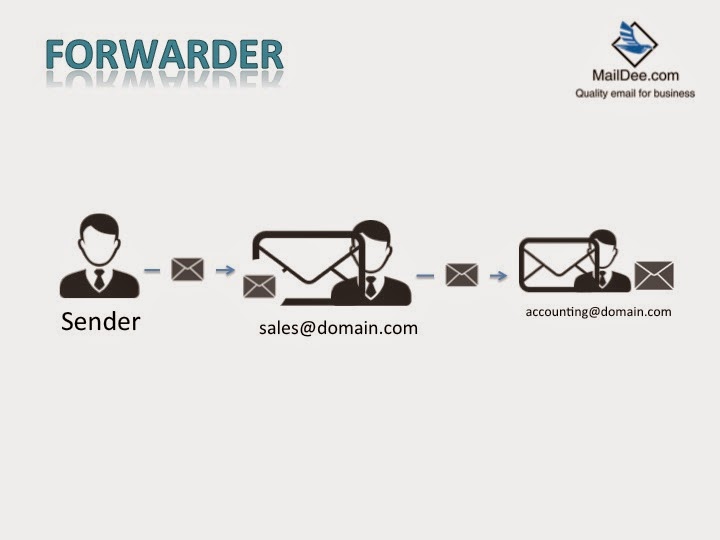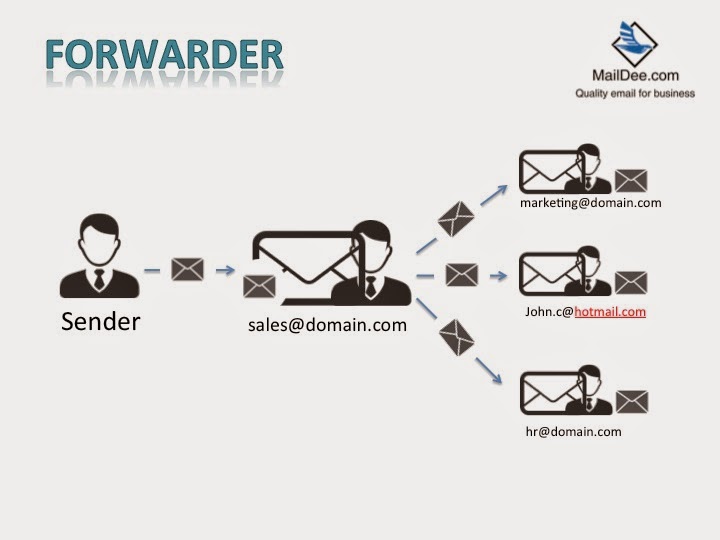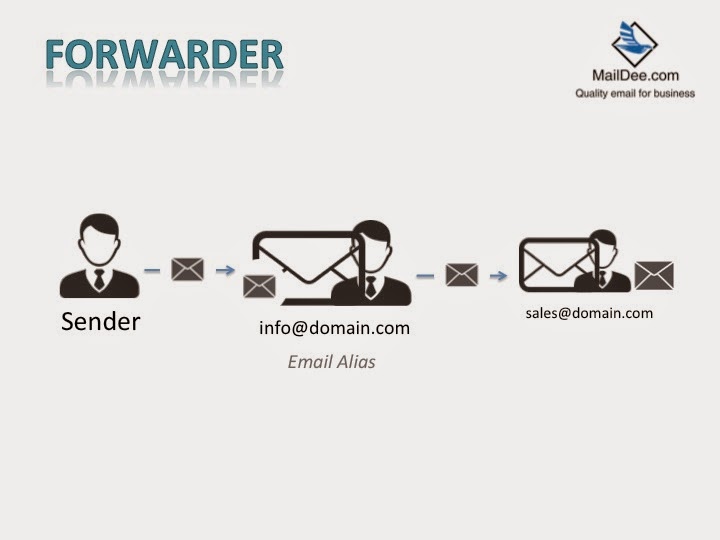MX คือ อะไร ?
MX มีความหมาย คือ Mail Exchanger ซึ่งเป็นผู้สั่งการว่า Email ที่วิ่งเข้ามายัง Domain คุณนั้นจะต้องวิ่งไปหา Email Server ตัวใด ยกตัวอย่าง เช่น Domain name : abc.com มีการ Add Email : a@abc.com ไว้ ซึ่งได้ทำการตั้งค่า MX บน Domain: abc.com ไว้แล้ว เมื่อมีอีเมล์ฉบับใดๆ ส่งเข้ามาที่ @abc.com มันจะวิ่งไปหาค่า MX ของ Domain: abc.com ทันทีว่า Email ที่ถูกส่งเข้ามาฉบับนี้จะต้องเอาไปไว้ใน Server ใด
Priority คือ อะไร ?
ค่า Priority จะเป็นตัวเลข ซึ่งจะเป็นตัวจัดอันดับความสำคัญของ Mail Server ปลายทาง โดยส่วนใหญ่แล้วการตั้งค่า MX จะมีมากกว่า 1 ค่า ซึ่งการทำงานของมัน คือ Email จะถูกส่งไปหา Mail Server ที่มี Priority ต่ำสุด (มีความสำคัญสูงสุด) หาก Mail Server Priority แรกล่ม มันก็จะส่งไปยัง Mail Server ที่มี Priority สูงกว่า (มีความสำคัญน้อยกว่า) นั่นเอง
จะให้ Email วิ่งไปที่ Mail Server 2 ตัวพร้อมกัน ?
หากคุณเริ่มเข้าใจการทำงานของ MX คุณก็จะเกิดคำถาม และ เป็นข้อสงสัยสำหรับคนที่ต้องการทำ Mail Server ว่า อย่างนี้ถ้าเราตั้งค่า Priority ให้มีค่าเท่ากันทั้ง 2 Server เวลา Email เข้ามามันจะได้วิ่งไปทั้ง 2 Server เลย, ในส่วนนี้ไม่สามารถทำได้ และ ผลลัพธ์ที่ออกมา คือ มันจะเข้าแบบสลับ คือ มันจะวิ่งไป Server ตัวแรกบ้าง Server ตัวที่สองบ้าง (จริงๆมีชื่อเรียกทฤษฎีนี้เลยทีเดียว)
ตัวอย่างการตั้งค่า MX
Priority 10, mx1.mailserver.com
Priority 20, mx2.mailserver.com
หากการตั้งค่าเป็นลักษณะนี้เมื่อมี Email เข้ามา มันจะวิ่งเข้าไปยัง Priority 10 คือ Mail Server ที่ชื่อว่า mx1.mailserver.com เป็นหลัก แต่หาก mx1.mailserver.com นั้นล่ม มันก็จะนำอีเมล์ฉบับนั้นวิ่งไปยัง Priority 20, mx2.mailserver.com ที่มีลำดับความสำคัญน้อยกว่านั่นเอง
VDO ที่เกี่ยวข้อง
บทความโดย
บริษัท เทคโนโลยีแลนด์ จำกัด
ผู้เชี่ยวชาญการให้บริการ ระบบ Email Server อันดับ 1 ของไทย